A veces tenemos tareas que son un poco tediosas, o que tenemos que hacer cada cierto tiempo con bastante regularidad. Mecánicas, repetitivas, aburridas… lo cual nos hace más propensos a cometer errores. Me he encontrado en muchas ocasiones con un excel inmenso, lleno de gente a la que mandar una misma información con ligeras variaciones. Monto un correo, lo envío, marco en el excel que lo he enviado; siguiente fila: copio el correo anterior, cambio destinatarios, modifico un par de cosas, lo envío, marco como enviado en el excel; siguiente fila… (30 correos más tarde) Si te ha pasado como a mí, seguro que te viste pensando “¿no puedo hacer algo más valioso con mi tiempo?”. ¡Claro que sí! ¡Automatiza!
Tabla de contenidos
1. Tu hoja de cálculo
2. La primera prueba
3. Metiendo un poco de lógica
4. Poniéndolo bonito con HTML y templates
5. Tuneando un poco más
6. Un vistazo completo al código
7. Resumen y conclusiones
Lo dicho, hoy te voy a contar cómo automatizar el envío de correos desde Google Spreadsheets, la aplicación de hojas de cálculo gratuita de Google. Para eso tendrás que saber un poquito hojas de cálculo, HTML y Javascript, y aprender un par de cosas de Google Apps Script. Nada del otro mundo, ya verás. ¡Vamos allá!
1 Tu hoja de cálculo
Esta es la parte más fácil. Simplemente necesitas una hoja de cálculo en la que tengas el listado de destinatarios a los que quieras enviar los correos. Voy a enseñarte un ejemplo real para el cual lo he utilizado recientemente. El 25 de octubre estuve en la 4ª edición de la Tarugoconf con el equipo de Autentia. Montamos varios concursos a través de Kahoots, que tenían como premio para los ganadores un taller de Efectividad Personal.
El lunes siguiente, me vi en la oficina con un largo listado de gente a la que contactar (los ganadores y los que se quedaron en lista de espera). Montada mi hoja de cálculo, quedó algo así:
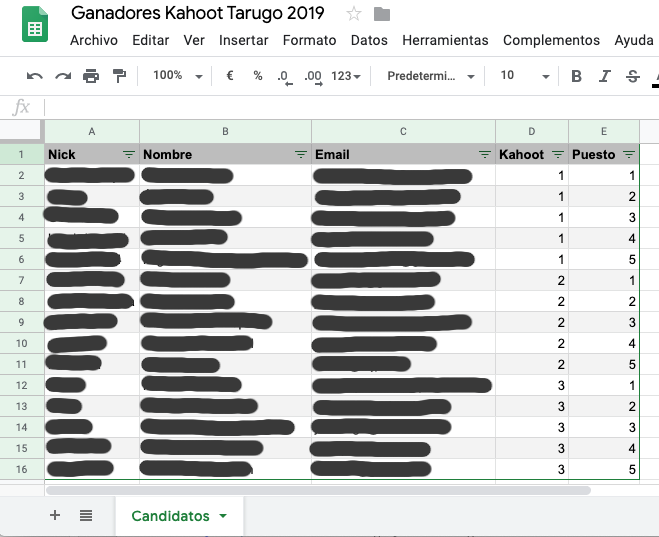
Ya ves, una fila por participante, en la que tenía el nick que habían usado en el concurso, nombre apellido, el identificador del kahoot en el que participaron y su puesto. Lo simplifico mostrando sólo 3 kahoots y 5 posiciones.
2 La primera prueba
Anteriormente ya había automatizado correos desde Excel y Outlook, pero no desde la suite de Google así que antes de nada hice una pequeña prueba de concepto. El objetivo era enviar un correo con texto plano a partir de los contenidos de la hoja de cálculo.
¿Por qué no la repetimos? Venga, créate una nueva hoja de cálculo de Google y empezamos a cacharrear… Una vez que la tengas, en el menú de herramientas lanzamos el “Editor de secuencias de comandos”.
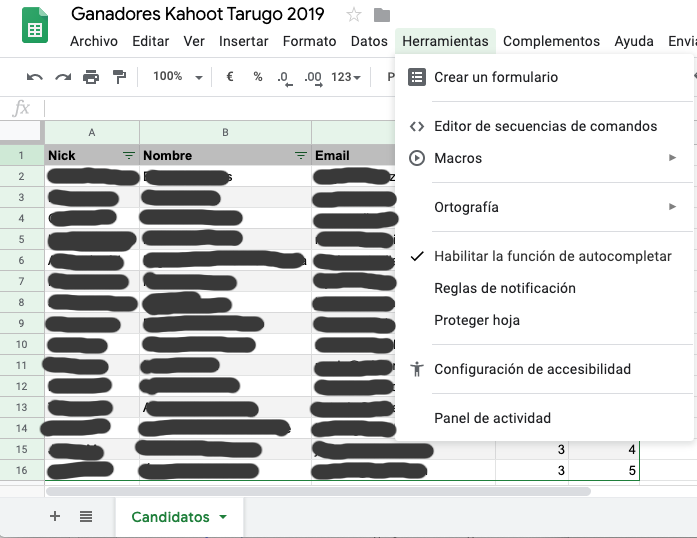
En ese punto se nos abre un nuevo proyecto, al que le cambiaremos el título, con un archivo “Código.gs” que tiene el esqueleto de una función.
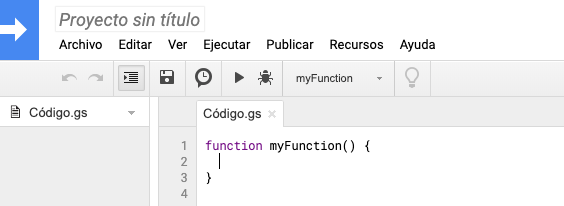
Google Apps Script tiene un modelo de objetos y clases mediante el cual representa aplicaciones, como Google Spreadsheets o GMail. Cada aplicación, a su vez tiene una serie de métodos para acceder a otros objetos que representan sus componentes.
Vamos con el código de la primera prueba que así quedará más claro. Comenzamos creando la función enviarCorreos(), que va a ser la que orqueste toda la lógica del script.
/** @OnlyCurrentDoc */
function enviarCorreos() {
const libro = SpreadsheetApp.getActiveSpreadsheet();
libro.setActiveSheet(libro.getSheetByName("Candidatos"));
const hoja = SpreadsheetApp.getActiveSheet();
const filas = hoja.getRange("A2:E3").getValues();
for (indiceFila in filas) {
var candidato = crearCandidato(filas[indiceFila]);
enviarCorreo(candidato);
}
}
En ella, obtenemos el “libro” de Google Spreadsheets activo (línea 3) y nos situamos en la “hoja Candidatos” (línea 4). Para acceder y manejar sus datos, utilizamos un rango (método getRange() de la hoja) y con getValues() tendremos una matriz (array bidimensional) con los datos (línea 6). A través de un bucle for, recorreremos cada una de las filas y enviaremos un correo (líneas 9-12). Para hacerlo bonito, encapsulamos en un objeto “candidato” la información que tenemos en cada fila.
function crearCandidato(datosFila) {
const candidato = {
nick: datosFila[0],
nombre: datosFila[1],
email: datosFila[2],
kahoot: datosFila[3],
puesto: datosFila[4]
};
return candidato;
}
Finalmente, mandaremos el correo en la función enviarCorreo(), a la que le pasamos como parámetro el candidato.
function enviarCorreo(candidato) {
MailApp.sendEmail(candidato.email, "Taller de Efectividad Personal", "Eres un candidato. Responde si estás interesado.");
}
El correo se envía con el método sendMail() de la clase MailApp. Super fácil; tiene tres parámetros: email del destinatario, asunto y cuerpo (en texto plano).
Para lanzar el script, lo hacemos desde el menú de Ejecutar, invocando la función enviarCorreos.

Tras lo cual…
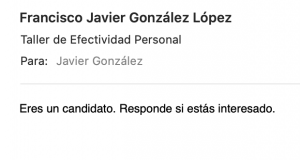
¡Prueba de concepto superada! Enviamos un correo desde la hoja de cálculo. Vamos con la siguiente iteración…
3 Metiendo un poco de lógica
Como prueba, lo que hemos hecho nos vale, pero poco más. Ni está bonito, ni tiene en cuenta las distintas casuísticas. Por ejemplo, ¿y si nos falta la dirección de correo de alguien en la hoja de cálculo? Además, en nuestro concurso las plazas las ganaban los 3 primeros, quedando el resto en lista de espera. Con un par de if en el método enviarCorreo() lo arreglamos…
function enviarCorreo(candidato) {
if (candidato.email == "") return;
var mensaje;
if (candidato.puesto <= 3) {
mensaje = "Tienes una plaza para el taller. Responde a este correo para confirmar tu asistencia.";
} else {
mensaje = "Estás en lista de espera para el taller. Responde a este correo si estás interesado en asistir.";
}
MailApp.sendEmail(candidato.email, "Taller de Efectividad Personal", mensaje);
}
Con el primero (línea 2), si está vacío el email del candidato salimos de la función sin llegar a enviar el correo. Con el segundo (líneas 4-8), variamos el mensaje a enviado según el puesto del candidato.
Podríamos afinar más, cosas como indicar el puesto en el que quedaron o el kahoot en el que participaron. Vamos con ello, pero al mismo tiempo que dejamos el correo más presentable.
4 Poniéndolo bonito con HTML y templates
Para formatear mejor el correo, tendremos que utilizar el método sendMails de otra manera, que nos permite pasarle el cuerpo del mensaje en HTML, añadir adjuntos, CC, CCO, etc. En vez de tres parámetros, recibe solamente uno del tipo message (echa un vistazo a la documentación de MailApp si quieres entrar en detalles). Con un poco de HTML y la nueva llamada, el correo resultante ya empieza a quedar mejor…
function enviarCorreo(candidato) {
if (candidato.email == "") return;
var mensaje = "<p>Hola " + candidato.nombre + ",</p>";
if (candidato.puesto <= 3) {
mensaje += "<p><strong>Tienes una plaza para el taller</strong>. Responde a este correo para confirmar tu asistencia.</p>";
} else {
mensaje += "Estás en <strong>lista de espera</strong> para el taller. Responde a este correo si estás interesado en asistir.";
}
mensaje += "<p>Un saludo,<br/>Javier González</p>";
MailApp.sendEmail({
to: candidato.email,
subject: "Taller de Efectividad personal con GTD y Personal Kanban",
htmlBody: mensaje
});
}
Pero picar HTML directamente en nuestras variables no es lo más cómodo ni lo más recomendable. ¡Aquí entran en juego las plantillas! Primero creamos un nuevo archivo HTML y le ponemos un nombre que nos guste.
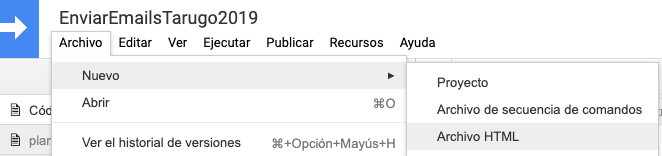
La estructura de este archivo será la normal y corriente de un HTML de los de toda la vida.
<!DOCTYPE html>
<html>
<head>
<base target="_top">
</head>
<body>
<p>...te cuento de todo y lo dejo <strong>bonito</strong></p>
</body>
</html>
No entraré en detalle, pero es importante que en el head tengamos el tag <base target="_top">.
¿Y el contenido con sus variaciones? Antes vamos a ver cómo utilizar la plantilla dentro del código Javascript. De nuevo, solo hay que tocar el método enviarCorreo().
function enviarCorreo(candidato) {
if (candidato.email == "") return;
const plantilla = HtmlService.createTemplateFromFile('plantillaTallerGTDPK');
plantilla.candidato = candidato;
const mensaje = plantilla.evaluate().getContent();
MailApp.sendEmail({
to: candidato.email,
subject: "Taller de Efectividad personal con GTD y Personal Kanban",
htmlBody: mensaje
});
}
Creamos primero un objeto plantilla (línea 2), indicando el nombre del archivo HTML que creamos anteriormente (si en la extensión .html y estando en la misma ubicación que el archivo .gs). Después “le enchufamos” el objeto candidato para poder acceder a sus atributos desde la plantilla, en la línea 3. En tercer lugar, generamos el contenido HTML tras evaluar el objeto plantilla (línea 4).
Ahora completaremos los contenidos e incluiremos cierta lógica para tener un correo personalizado y bien formateado. Y como te puedes imaginar, en vez de picar el código HTML dentro de las variables de Javascript, usaremos nuestra plantilla HTML para generar el cuerpo del mensaje, que será mucho más cómodo. Dentro de ella tendremos pequeños scriptlets, que irán entre <? y ?> para sentencias y entre <?= y ?> para expresiones. Con ellos, podremos personalizar el contenido en base a los datos de nuestra hoja de cálculo, los cuales están disponibles con el DTO “candidato” que te mencioné antes. Veamos el código…
<!DOCTYPE html>
<html>
<head>
<base target="_top">
</head>
<body>
<h2>¡Prepárete para disparar tu Efectividad Personal!</h2>
<p>
Hola <?= candidato.nombre ?> (<?= candidato.nick ?>),
</p>
<p>Gracias por haberte pasado por el stand de <strong>Autentia</strong> en la <strong>Tarugoconf2019</strong>.
¡No sólo eso!, participaste en uno de nuestros kahoots y no has quedado nada mal ;-)</p>
<p>En tu caso en el puesto <?= candidato.puesto ?> del Kahoot#<?= candidato.kahoot ?>!!!</p>
<? if (candidato.puesto <= 3) { ?>
<p><strong>Has ganado una de las plazas</strong> disponibles
<? } else { ?>
<p>Estás en <strong>lista de espera</strong>
<? } ?>
para el taller de <strong>Efectividad personal con GTD y Personal Kanban</strong>.
En el taller veremos la importancia de gestionar adecuadamente nuestros recursos, crítica para los trabajadores del conocimiento.
No necesitamos más trabajo duro, sino trabajo inteligente. Con <i>los 5 pasos de GTD</i> (capturar, procesar, organizar, revisar
y hacer) aprenderemos a ser más <u>efectivos</u> (hacer lo adecuado), <u>eficaces</u> (hacerlo correctamente) y <u>eficientes</u>
(minimizando nuestro esfuerzo). Suena bien, ¿no? Pues complementaremos el sistema con <i>Personal Kanban</i>, que nos ayudará a
ver todo más claro y a mantenernos enfocados.</p>
<p>Será el próximo día <strong>14/11/2019 de 18:00 a 20:00</strong> en las instalaciones de <i>Autentia</i>
(<a href="https://goo.gl/maps/1aMhb3QLUVaNkCvY8">Edificio BestPoint, Avenida de Castilla, 1, Planta 2, Local 21B, 28830
San Fernando de Henares, Madrid</a>).
<? if (candidato.puesto <= 3) { ?>
Pero antes necesito tu <strong>confirmación de asistencia</strong> así que...
<? } else { ?>
¿Quieres que te <strong>avise</strong> si se libera alguna plaza?
<? } ?>
</p>
<p>Si estás interesado <strong>responde a este correo</strong> y te mantengo al tanto de todo.</p>
<p>Un saludo,</p>
<p>Javier González.</p>
</body>
</html>
No es tan complejo, ¿verdad? Un poco de formateo con tags de HTML (h2, p, strong, i, u, …) y unos pocos scriptlets:
- Para personalizaciones, como incluir el nombre (<?= candidato.nombre ?>)
- Para meter lógica condicional, diferenciando los ganadores de plaza de los de la lista de espera (<? if (candidato.puesto <= 3) { ?>).
5 Tuneando un poco más
¿Quieres meter una firma chula en tu correo? Abre un correo tuyo desde GMail, selecciona tu firma, inspecciona y cópiate el HTML de la misma. Bastará con lo incluyas al final del body (en vez de <p>Javier González.</p> en la línea 37 del ejemplo).
¿Y meter un foto con el mapita de donde haremos el taller? Una línea de código para generarla dinámicamente y otra para adjuntarla al correo.
const mapa = Maps.newStaticMap().addMarker("Autentia");
MailApp.sendEmail({
to: candidato.email,
subject: "Taller de Efectividad personal con GTD y Personal Kanban",
htmlBody: mensaje,
attachments:[mapa]
});
¿Lanzar el script desde el menú? Claro, así lo podrán utilizar personas que les «dé cosa» eso de tocar código.
function onOpen() {
const spreadsheet = SpreadsheetApp.getActive();
const menuItems = [{name: 'Enviar', functionName: 'enviarCorreos'}];
spreadsheet.addMenu('Enviar Correos', menuItems);
}
Sobreescribimos la función onOpen(), añadiendo la lógica para agregar un nuevo menú en el que asociamos la entrada «Enviar» con nuestro método enviarCorreos(). La primera vez que intentemos lanzar el script vía menú, Google nos pedirá permisos para poder ejecutar el código.
Con todo estoy el aspecto final de los correos queda así…
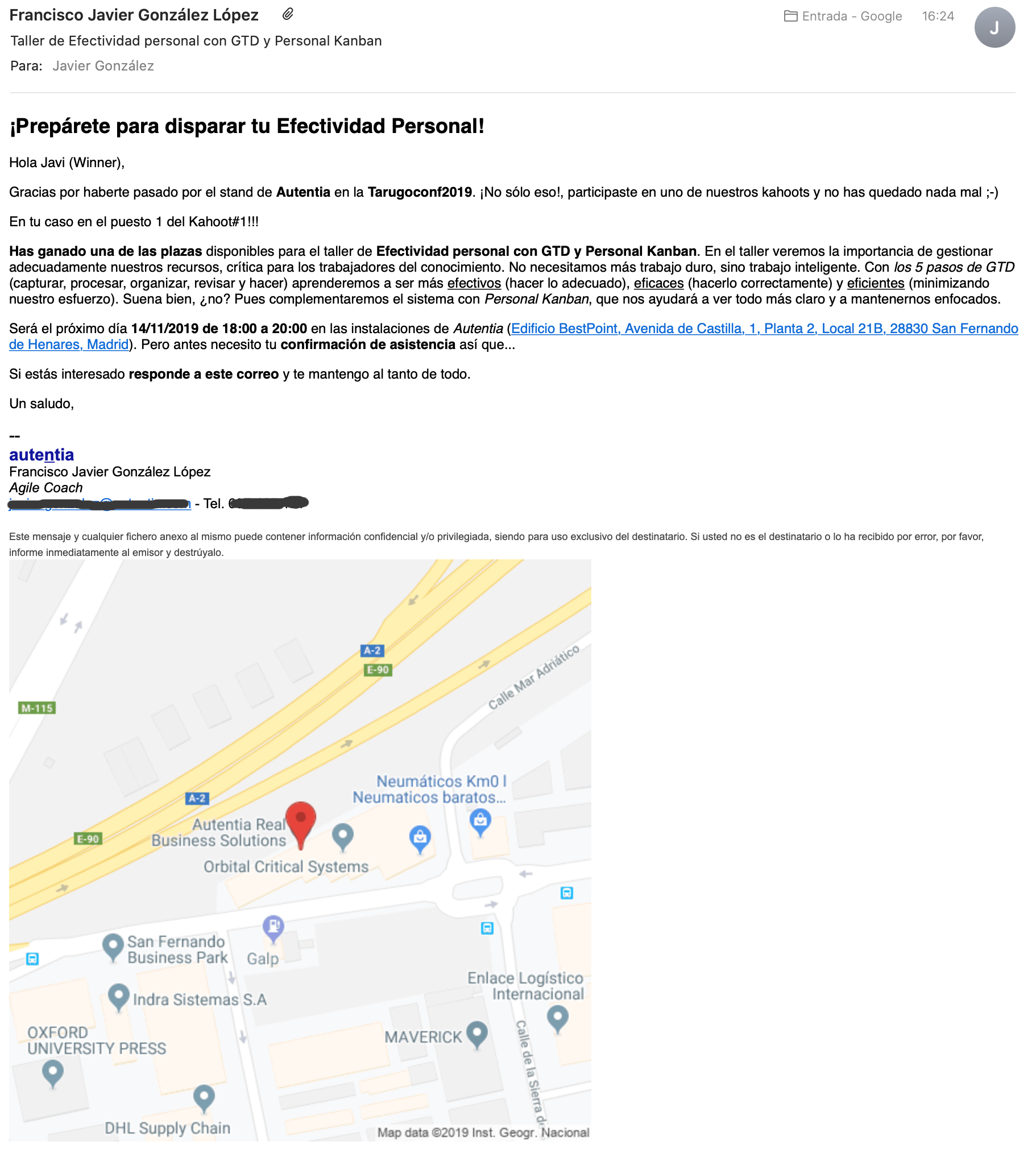
Y podríamos hacer muchas cosas más. Las posibilidades que tenemos son tan grandes como tu imaginación.
6 Un vistazo completo al código
Te dejo ahora el código final completo, por si lo quieres reutilizar o leer del tirón.
Primero el Javascript…
/** @OnlyCurrentDoc */
function enviarCorreos() {
const libro = SpreadsheetApp.getActiveSpreadsheet();
libro.setActiveSheet(libro.getSheetByName("Candidatos"));
const hoja = SpreadsheetApp.getActiveSheet();
const filas = hoja.getRange("A2:E16").getValues();
const mapa = Maps.newStaticMap().addMarker("Autentia");
for (indiceFila in filas) {
var candidato = crearCandidato(filas[indiceFila]);
enviarCorreo(candidato, mapa);
}
}
function crearCandidato(datosFila) {
const candidato = {
nick: datosFila[0],
nombre: datosFila[1],
email: datosFila[2],
kahoot: datosFila[3],
puesto: datosFila[4]
};
return candidato;
}
function enviarCorreo(candidato, mapa) {
if (candidato.email == "") return;
const plantilla = HtmlService.createTemplateFromFile('plantillaTallerGTDPK');
plantilla.candidato = candidato;
const mensaje = plantilla.evaluate().getContent();
MailApp.sendEmail({
to: candidato.email,
subject: "Taller de Efectividad personal con GTD y Personal Kanban",
htmlBody: mensaje,
attachments:[mapa]
});
}
function onOpen() {
const spreadsheet = SpreadsheetApp.getActive();
const menuItems = [{name: 'Enviar', functionName: 'enviarCorreos'}];
spreadsheet.addMenu('Enviar Correos', menuItems);
}
Y después la plantilla HTML…
<!DOCTYPE html>
<html>
<head>
<base target="_top">
</head>
<body>
<h2>¡Prepárete para disparar tu Efectividad Personal!</h2>
<p>
Hola <?= candidato.nombre ?> (<?= candidato.nick ?>),
</p>
<p>Gracias por haberte pasado por el stand de <strong>Autentia</strong> en la <strong>Tarugoconf2019</strong>.
¡No sólo eso!, participaste en uno de nuestros kahoots y no has quedado nada mal ;-)</p>
<p>En tu caso en el puesto <?= candidato.puesto ?> del Kahoot#<?= candidato.kahoot ?>!!!</p>
<? if (candidato.puesto <= 3) { ?>
<p><strong>Has ganado una de las plazas</strong> disponibles
<? } else { ?>
<p>Estás en <strong>lista de espera</strong>
<? } ?>
para el taller de <strong>Efectividad personal con GTD y Personal Kanban</strong>.
En el taller veremos la importancia de gestionar adecuadamente nuestros recursos, crítica para los trabajadores del conocimiento.
No necesitamos más trabajo duro, sino trabajo inteligente. Con <i>los 5 pasos de GTD</i> (capturar, procesar, organizar, revisar
y hacer) aprenderemos a ser más <u>efectivos</u> (hacer lo adecuado), <u>eficaces</u> (hacerlo correctamente) y <u>eficientes</u>
(minimizando nuestro esfuerzo). Suena bien, ¿no? Pues complementaremos el sistema con <i>Personal Kanban</i>, que nos ayudará a
ver todo más claro y a mantenernos enfocados.</p>
<p>Será el próximo día <strong>14/11/2019 de 18:00 a 20:00</strong> en las instalaciones de <i>Autentia</i>
(<a href="https://goo.gl/maps/1aMhb3QLUVaNkCvY8">Edificio BestPoint, Avenida de Castilla, 1, Planta 2, Local 21B, 28830
San Fernando de Henares, Madrid</a>).
<? if (candidato.puesto <= 3) { ?>
Pero antes necesito tu <strong>confirmación de asistencia</strong> así que...
<? } else { ?>
¿Quieres que te <strong>avise</strong> si se libera alguna plaza?
<? } ?>
</p>
<p>Si estás interesado <strong>responde a este correo</strong> y te mantengo al tanto de todo.</p>
<p>Un saludo,</p>
<p>Javier González</p>
</body>
</html>
Con unas 80 líneas de código en total hacemos un montón cosas. ¡No está mal!
7 Resumen y conclusiones
Hay veces que nos toca hacer tareas repetitivas y poco creativas. En vez de actuar como autómatas, una mejor alternativa bajo mi criterio es preguntarnos: “¿lo puedo automatizar?, ¿vale la pena es esfuerzo?”. En caso afirmativo, si utilizas la suite de aplicaciones de Google, Google Apps Script será tu mayor aliado. No hace falta ser un developer experto, con un poco de interés y ganas de aprender te bastará para muchos escenarios.
En el artículo de hoy te conté cómo automatizar el envío de correos desde Google Spreadsheets, mediante el uso de pequeños fragmentos de código de Google Apps Script. El modelo de objetos para acceder a los datos de una hoja de cálculo es bastante intuitivo. Si te manejas habitualmente con ellas y conoces conceptos como los rangos, no te costará nada pillarlo. Por otra parte, la integración básica con GMail es todavía más fácil. Incluso para crear correos a partir de plantillas HTML la cosa no se complica demasiado. Eso sí, Google nos limita el envío de correos automatizados a 100/día (GMail personal y G Suite free edition) ó 1.500/día (G Suite basic o superior).
Las herramientas están ahí para utilizarlas y hacer nuestro día a día más fácil, para apalancarnos en ellas. Creo que para nuestro trabajo, a día de hoy y todavía más en el futuro, hay dos palabras clave: sistematizar y automatizar. Y tú, ¿cómo lo ves?
Si te ha gustado el artículo no olvides compartirlo por redes sociales y/o dejar tus comentarios.
Be agile, my friend!




Hola, tu código me ha funcionado increíblemente. Hay una forma de adjuntar un video de YouTube y que sea visible en gmail para móvil (android)
Hasta donde he podido ver por el momento no es posible. Te recomiendo insertar una imagen del vídeo con un hipervínculo a la url de youtube. Al clickar te abriría la app de youtube con el vídeo indicado.
Hola,
¡Muchas gracias por el valioso aporte!
¿Es posible que el mail salga de una cuenta de correo en grupo y no desde la personal?
Saludos
Los correos salen de la cuenta sobre la cual estás ejecutando el script. Si tienes forma de logarte y ejecutar el script con una cuenta «de grupo» podrías. Quizás no sea lo que necesitas.
Lo que también puedes hacer es cambiar el nombre del sender del email con los parámetros avanzados del método sendMailsendEmail(recipient, subject, body, options). Tienes más info en https://developers.google.com/apps-script/reference/mail/mail-app#sendemailrecipient,-subject,-body,-options
Un saludo y gracias por comentar.
Hola se puede ejecutar automaticamente el script al momento de que se realice un nuevo registro ?
Hola que tal ya pude ejecutar el código sin ningún problema, muchas gracias por cierto. Solo dos dudas
1.¿El servicio de G Suite basic o superior tiene algun costo o como se puede contratar?
2.¿Es posible poder adjuntar un archivo ya sea pdf, word, etc. dentro del correo para mandar?
Muchas gracias. Saludos.
Ernesto, en vez de usar MailApp usa GmailApp
https://developers.google.com/apps-script/reference/gmail/gmail-app
Saludos,
Pablo.
Hola, que buen aporte, es posible adjuntar un archivo pdf, en vez de adjuntar un mapa??
Muy buenas…
Que gran código has generado, mis felicitaciones !!!!!
Yo ando buscando algo muy similar… lo que busco es que cuando un «celda» en particular cambie de un estado a otro se dispare un correo automático a un destinatario de correo en particular… Tienes un código para eso ??
Hola Marcelo,
Ando en busca de algo similar a lo que tu estás buscando, si logras encontrar algo te agradecería, mi correo es baquerodaniel14@gmail.com déjame el tuyo por si tengo alguna información que te pueda ayudar.
Saludos
Hola!
Me encuentro en la misma situación, si tienen algo por favor escríbanme, esumarco@outlook.com y si encuentro algo les paso información 🙂
Gracias!
Hola, tu código me sirvió mucho, solo tengo una duda, yo lo utilicé para enviar una fecha dentro del texto del mensaje, pero la fecha sale en el siguiente formato: Wed May 06 2020 00:00:00 GMT-0500 (Central Daylight Time)
¿Existe alguna forma de dar formato a la fecha para que salga como «DD-MM-YYYY»? Te dejo un extracto de mi código, las columnas de fecha son fecharemovida y ultfechapago:
Muchas gracias!
function crearcaso(datosFila) {
const caso = {
email: datosFila[0],
nombrereceptor: datosFila[1],
fecharemovida: datosFila[2],
motivo : datosFila[3],
ultfechapago: datosFila[4],
saldo: datosFila[5],
modelo: datosFila[6],
cliente: datosFila[7],
IMEI: datosFila[8],
TAG: datosFila[9]
};
return caso;
}
function enviarCorreo(caso) {
if (caso.email == «») return;
var mensaje = » Buen día » + caso.nombrereceptor +»,»;
mensaje += » Me podrían ayudar con el estatus del siguiente equipo por favor, la aplicación se removió el pasado» + caso.fecharemovida + «,de acuerdo a su solicitud, la aplicación continua removida, el cliente dejó de pagar desde el» + caso.ultfechapago + «Su saldo pendiente es por » + caso.saldo + » pesos.» + «»;
mensaje += » Modelo: » + caso.modelo + «,»;
mensaje += » Cliente: » + caso.cliente + «,»;
mensaje += » IMEI: » + caso.IMEI + «,»;
mensaje += » Device TAG: » + caso.TAG + «,»;
MailApp.sendEmail({
to: caso.email,
subject: «Desbloqueo de equipo»,
htmlBody: mensaje
});
}
Cordial saludo
De casualidad ya lograste solucionarlo? tengo el mismo problema
Gracias. Esto es lo que buscaba. Está muy bien. Lo probaré.
Muy buen código de verdad, hiciste más simplificado un proceso que teníamos en mi trabajo, sólo una duda ¿como hago para que la firma de mi correo se envía en el mensaje?
Ya la tengo predeterminada sin embargo al momento de enviar los correos desde el código, no la envia.
Si alguien puede ayudarme jeje se los agradecere
Hola. Muchas gracias. Les llega a mis contactos pero como remitente pone mi «mail» y no mi «nombre», por lo que ademas va a SPAM. Como podría hacer para que el remitente sea el nombre?
Hola me funciono perfecto el codigo, solo me gustaria saber como puedo agregar mas de 1 correo en copia
Saludos
Buenas tardes Francisco, por tu aporte. Tengo un informe que contiene varias lineas, normalmente mas de cinco lineas registro de asistencia, que deben ser comunicadas a un mismo destinatario. Me podrías orientar como debo estructurar el código para que en el mismo correo se puedan comunicar las 5 lineas de información?
Esto me parece excelente. Tengo que probarlo. Solo algo me haría falta: ¿Sabés si hay forma de programar el envío automático de los correos? Por ejemplo, si semanalmente quiero enviar correos de acuerdo a las condiciones que defina, considerando solo algunos destinatarios de toda una lista, ¿puedo programar que semanalmente se ejecute el código y se haga el envío?